Einen benutzerdefinierten Copiloten erstellen und bereitstellen
Anforderungen
- Erfahren Sie mehr darüber, was Sie mit Copilot für den Service tun können.
- Erhalten Sie Zugriff auf Copilot für den Service.
- Sie müssen in der Umgebung, in welcher Ihr benutzerdefinierter Copilot erstellt wurde, über die Rolle für die Systemanpassung oder Systemadministration verfügen. Weitere Informationen finden Sie unter Vordefinierte Sicherheitsrollen.
Einen benutzerdefinierten Copiloten erstellen
Sie können in wenigen simplen Schritten einen benutzerdefinierten Copiloten erstellen.
Gehen Sie zur Haupt-Landingpage von Copilot für den Service und melden Sie sich für eine Lizenz an, falls Sie dies noch nicht getan haben.
Es erscheint ein Assistent, in dem Sie Ihren benutzerdefinierten Copiloten erstellen können. Wählen Sie Einen benutzerdefinierten Copiloten erstellen>Erste Schritte aus.
Legen Sie den benutzerdefinierten Copiloten fest, den Sie erstellen möchten, oder fahren Sie mit dem vordefinierten Namen fort und gehen Sie dann auf Erstellen.
Die Umgebung ist standardmäßig auf die neue Copilot für den Service-Umgebung eingestellt, Sie können den benutzerdefinierten Copiloten jedoch in einer Copilot für den Service-Testumgebung erstellen. Sie verfügen in dieser Umgebung über Systemanpassungsberechtigungen.
Anmerkung
Der benutzerdefinierte Copilot kann derzeit nur in englischer Sprache erstellt werden.
Richten Sie Ihre Verbindungen und Wissensquellen für Ihren benutzerdefinierten Copiloten ein.
Stellen Sie Inhaltsverbindungen wie Websites und Wissensdatenbankartikel aus Kundenbindungsdiensten bereit, damit Ihr Copilot Fragen in Echtzeit beantworten kann. Diese Websites dienen als Quelle für generative Antworten. Weitere Informationen finden Sie unter Inhaltsquellen verwalten.
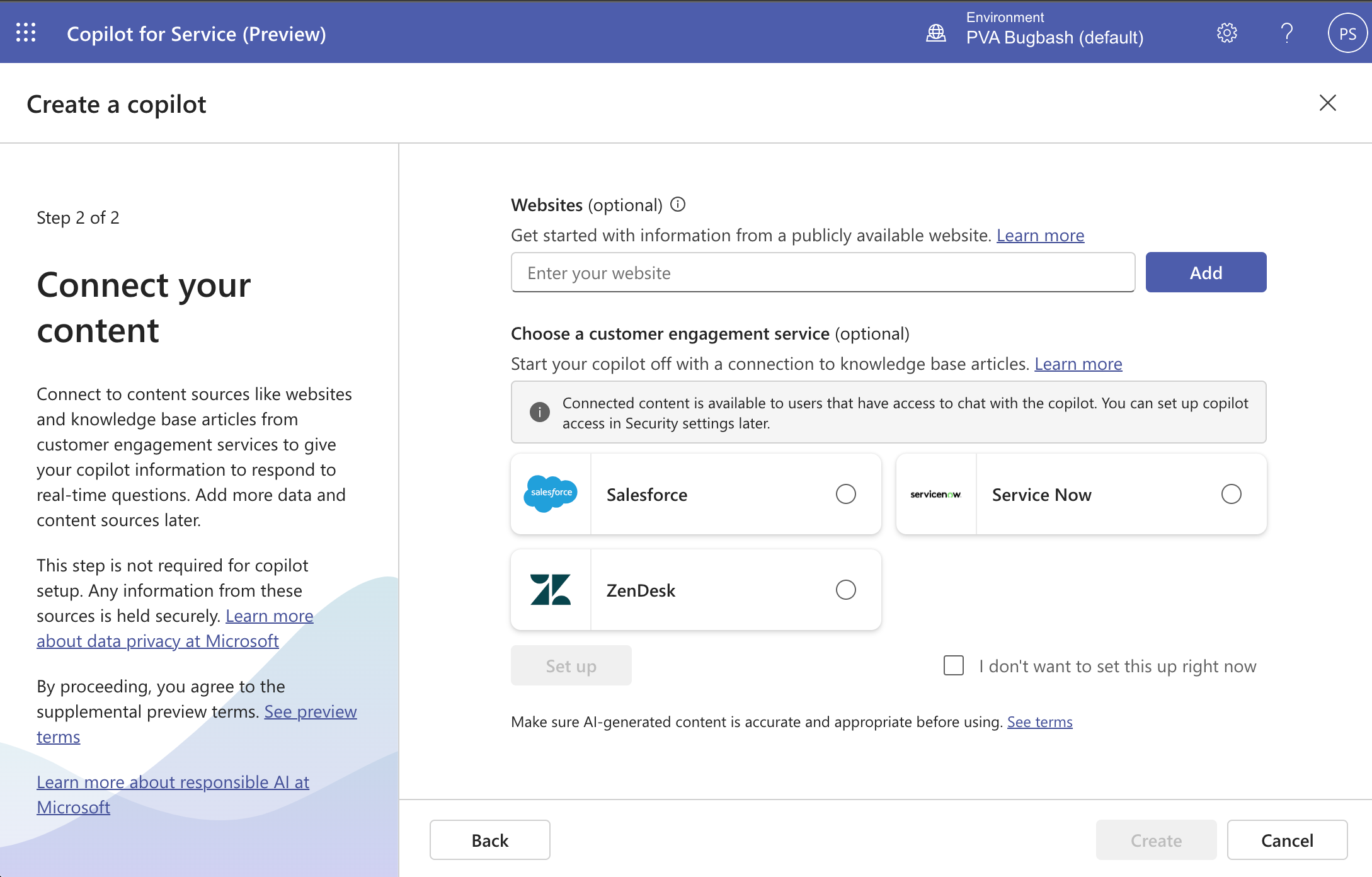
Wählen Sie Erstellen aus, um Ihren Copiloten zu erstellen.
Die neue Umgebung und der Copilot werden erstellt. Dieser Prozess kann einige Minuten in Anspruch nehmen. Nach der Erstellung gelangen Sie auf die Copilot-Übersichtsseite mit einem geöffneten Test-Chat.
Geben Sie im Chat Fragen ein, um den benutzerdefinierten Copiloten zu testen. Die Antworten, die Sie sehen, stammen von der Website oder dem Kundenbindungsdienst, den Sie zuvor hinzugefügt haben. Passen Sie den Copiloten mit den Aktionen auf der Übersichtsseite an.
Anmerkung
Pro Umgebung kann nur ein benutzerdefinierter Copilot erstellt werden.
Ihren Copiloten anpassen
Mit Ihrem neuen benutzerdefinierten Copiloten können Sie Anpassungen und Verbesserungen vornehmen, indem Sie vorhandene Inhaltsquellen bearbeiten oder neue hinzufügen, um das Wissen Ihres Copiloten zu erweitern.
Um Ihren Copiloten anzupassen, navigieren Sie zur Seite Inhaltsquellen.
Um Ihren Copiloten zu konfigurieren, navigieren Sie zur Seite Copilot konfigurieren.
Hier können Sie das Unterhaltungsverhalten Ihres Copiloten verwalten und Inhalte aus Inhaltsquellen filtern.
Testen Sie Ihren Copiloten im Feld Chat.
Copilot veröffentlichen
Veröffentlichen Sie Ihren benutzerdefinierten Copiloten, damit Agenten auf ihn zugreifen können.
Weitere Informationen finden Sie unter Ihren Copiloten veröffentlichen.
Auf Copilot zugreifen
Agenten können über einen Webbrowser, in Microsoft Teams oder über Ihre vorhandene Agentenkonsole mit Ihrem Copiloten sprechen.
Feedback
Bald verfügbar: Im Laufe des Jahres 2024 werden wir GitHub-Issues stufenweise als Feedbackmechanismus für Inhalte abbauen und durch ein neues Feedbacksystem ersetzen. Weitere Informationen finden Sie unter https://aka.ms/ContentUserFeedback.
Feedback senden und anzeigen für

